¿Alguna vez se ha encontrado con la descarga de imágenes JPEG o JPG en la web y de repente la extensión se convirtió en WebP y desea convertir WebP a JPG? Otros usuarios que tú quieren saber cómo hacerlo. No debe preocuparse porque un convertidor dedicado puede ayudarlo a cambiar el formato a JPEG o JPG. Si tiene unos minutos, podemos darle un recorrido rápido para convertir sus archivos WebP en un JPG estándar; incluso si no tienes la experiencia, lo lograrás. Esta guía lo dice todo, ¡así que lea esto para saber más!

Desde que WebP estuvo disponible en 2010, se ha apoderado del 72.9% de las imágenes en toda la web. Es natural que cada vez que descargues una imagen en una red diferente, haya una alta probabilidad de que obtengas la versión de la misma en la extensión WebP. JPG se convirtió en el formato estándar en toda la web debido a su compatibilidad y diseño tradicional en comparación con WebP. Pero, ¿qué formato gana en ventajas? Entonces, para ayudarlo a determinar quién ganaría en la batalla de WebP contra JPEG, agregamos los factores para ayudarlo a decidir.
Tanto WebP como JPG admiten 8 bits por píxel y 16 millones de datos de color, pero JPG puede llegar hasta 24 bits por píxel para producir imágenes más detalladas. Sin embargo, JPEG no es transparente, que es por lo que WebP es mejor conocido.
Aunque puede editar tanto WebP como JPG, la mayoría de los editores de imágenes admiten y tienen un mejor procesamiento cuando carga JPG o JPEG. Entonces, si desea hacer algunos ajustes o agregar algo a la imagen WebP, es mejor que convierta el formato a JPG para que sea más posible editar. Entonces, es mejor que aprenda cómo convertir WebP a JPG con el software que agregamos.
JPG tiene un contenedor mucho más grande que WebP debido a los datos de color y la tasa de bits que produce. Por lo tanto, JPEG no es adecuado para comprimir porque es un formato con pérdidas, lo que significa que los datos de color se pierden cada vez que se comprime el archivo.
WebP tiene ventaja en la producción de imágenes de alta calidad con tamaños de archivo más pequeños, que se cargarán mucho más rápido que otros formatos. Pero aún puede usar imágenes en formato JPG o JPEG para la web, pero se cargará un poco más lento que WebP.
Sin duda alguna, JPEG o JPG produce la más alta calidad y una imagen súper detallada cuando se trata de fotografía. El tomador de imágenes profesional y promedio todavía usa este formato a pesar de que es antiguo. Por lo tanto, si desea capturar una imagen que procese una salida de alta calidad, no puede equivocarse al elegir el formato JPG.
Además de la carga de archivos más rápida y pequeña, WebP no ofrece mucho y no es tan flexible como crees. Por el contrario, JPG o JPEG pueden brindar todos los espacios que WebP no puede llenar como un formato confiable y le mostrarán por qué sigue siendo el formato de imagen estándar en la actualidad.
Aiseesoft Convertidor de imágenes gratuito en línea puede convertir WebP a JPG de forma gratuita y tiene ventaja porque no necesita descargar este software antes de usarlo. Incluso si no es experto en tecnología, aún puede lograr un resultado fantástico cuando se realiza la conversión. Técnicamente, es un conversor de imágenes universal porque está disponible en todos los dispositivos siempre que tengas un navegador al alcance. Si desea probar esta herramienta, puede leer e intentar ejecutar los pasos que agregamos aquí.
Pasos sobre cómo usar Aiseesoft Free Image Converter en línea:
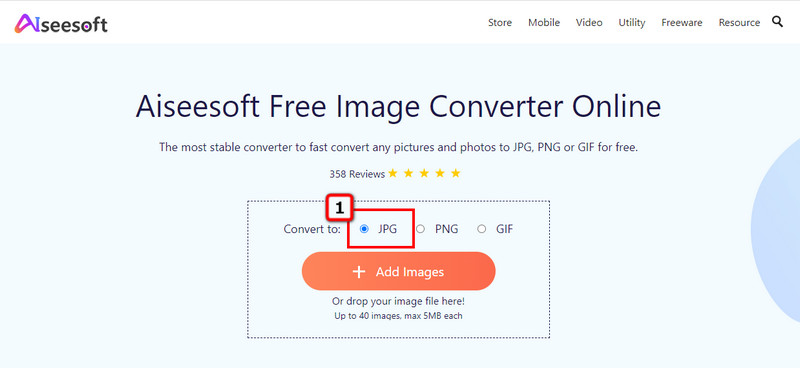
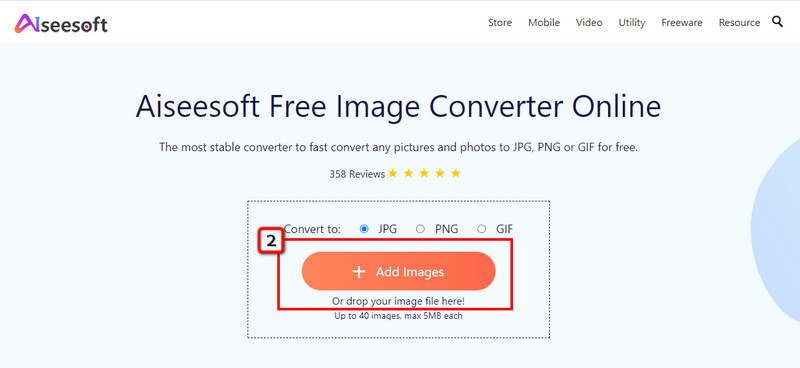
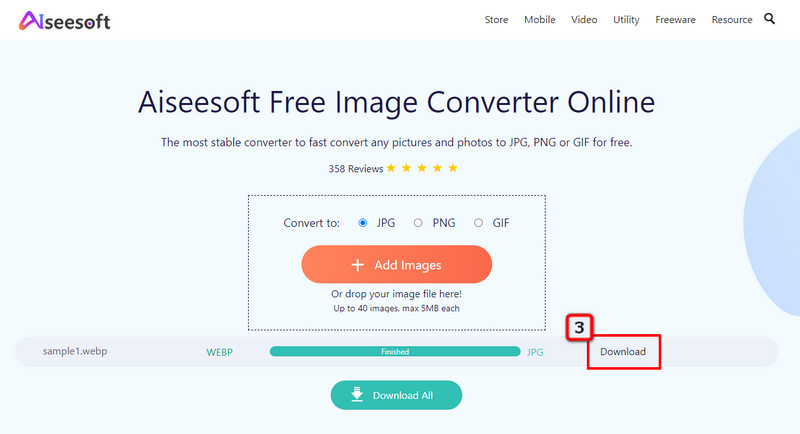
Guardar imagen como tipo es un convertidor gratuito de Google WebP a JPG que puede usar en cualquier Chrome descargado en su dispositivo. Deberá instalar este software antes de poder utilizarlo. Esta extensión funciona de manera diferente a los convertidores que agregamos aquí porque te permite elegir el tipo de archivo de la imagen. Puedes seguir los pasos que agregamos para saber cómo funciona esta opción.
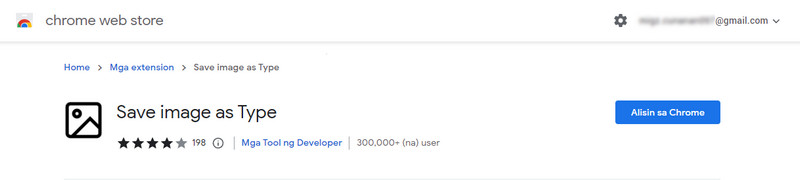
Pasos sobre cómo usar Guardar imagen como tipo:
FFmpeg es un software de utilidad de línea de comandos que puede usar para cambiar el formato de WebP a JPG. Este software no es su convertidor típico porque necesitará ingresar comandos o códigos para convertir la imagen a un nuevo formato. Sorprendentemente, esta aplicación funciona en Windows, Mac, Linux, BSD, etc. Sin embargo, este software es un poco difícil para los principiantes, pero si desea probar esta aplicación, puede copiar los códigos que agregamos a continuación.
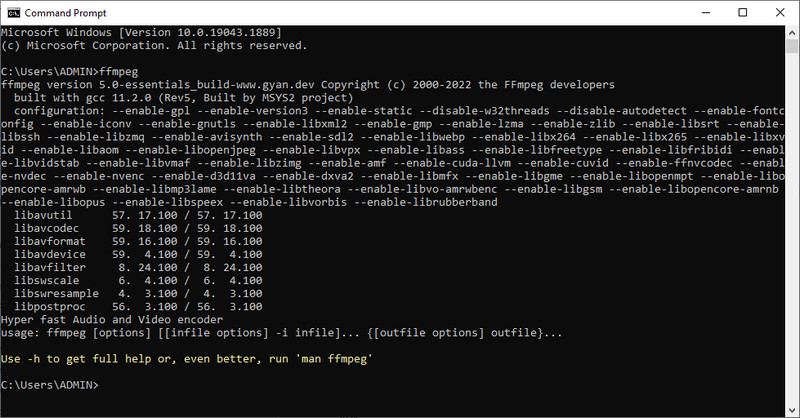
Pasos sobre cómo usar FFmpeg:
Pixillion Image Converter es un software desarrollado por NCH Software para convertirse en una de las aplicaciones más confiables para convertir WebP a JPG. Esta aplicación solo está disponible para descargar en Windows, lo que significa que no es compatible con una versión de macOS. Al igual que otro convertidor que agregamos aquí, esta aplicación funciona bien para convertir los archivos de imagen a un nuevo formato. Sin embargo, la GUI no es tan atractiva porque parece vieja y desorganizada. Sin embargo, estamos aquí para convertir, por lo que si desea aprender cómo convierte esta aplicación, siga las instrucciones a continuación.
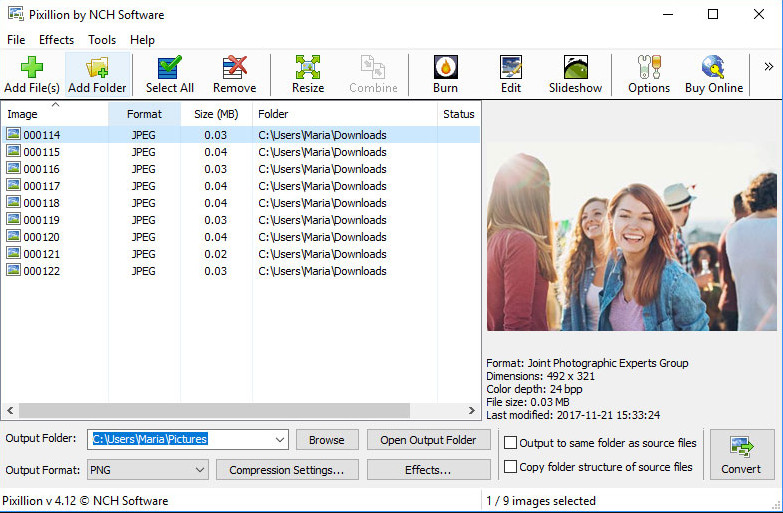
Pasos sobre cómo usar el convertidor de imágenes Pixillion:
Pintar no es un convertidor pero puede abrir y guardar WebP como JPG. No necesitaría descargar esta aplicación porque está preinstalada en el sistema operativo Windows. Antes de ti convertir cualquier imagen a JPG u otros formatos, puede dibujar o agregarle algo antes de exportar la imagen. Entonces, si desea intentar usar este editor gráfico en su Windows, siga los pasos.
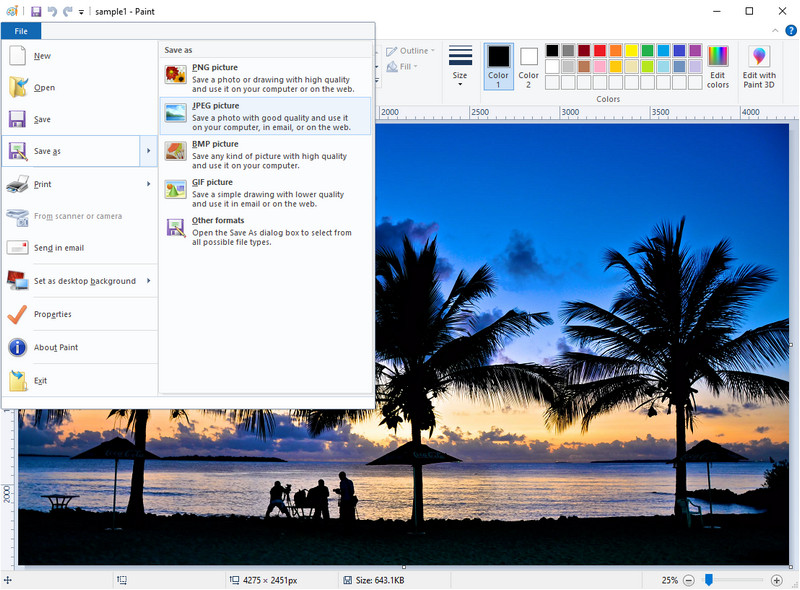
Pasos sobre cómo usar la pintura:
Si es usuario de Mac, puede utilizar el Aplicación de previsualización, un visor y editor de imágenes predeterminado en Mac. Por lo general, cuando hace doble clic en una imagen, esta aplicación la verá automáticamente, pero tiene otros propósitos, como la conversión. Muchos usuarios no conocen este secreto, sé el primero en aprender cómo cambiar el WebP a JPG sin descargar un convertidor.
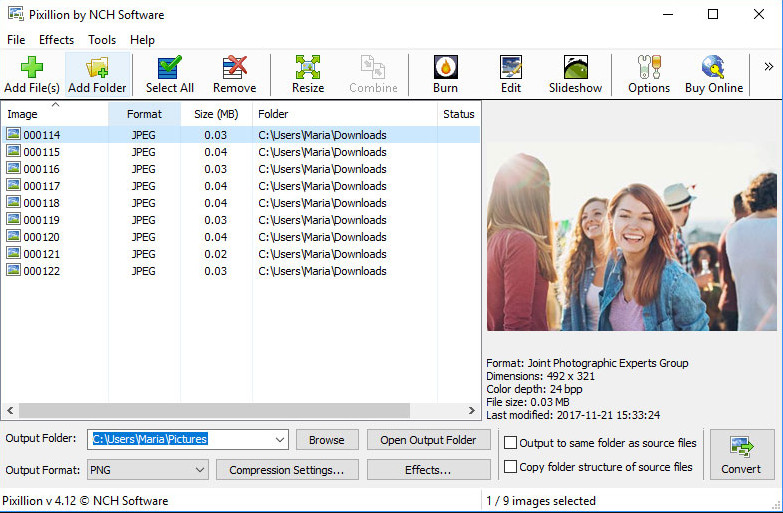
Pasos sobre cómo usar el convertidor de imágenes Pixillion:
¿La conversión de WebP a JPG aumenta el tamaño del archivo?
Dado que la compresión de JPG no es similar a la de WebP, el tamaño del archivo convertido será un poco más significativo que el de WebP. Si tiene la copia original del WebP, puede probar y comparar el tamaño de su archivo y verlo usted mismo. Dado que el tamaño de archivo de JPEG es grande, es posible que deba reducir el JPG en un tamaño de archivo mucho más pequeño.
¿Se puede animar WebP?
Sí, WebP puede producir imágenes en movimiento; si estamos a punto de comparar la animación que tiene con GIF, WebP necesita un uso intensivo de la CPU para cargar correctamente. Por lo tanto, no es ideal para crear imágenes en movimiento. Sin embargo, en realidad, hay más información que necesitará aprender sobre que es el gif.
¿WebP es con pérdidas o sin pérdidas?
WebP puede ser tanto con pérdida como sin pérdida, según el propósito que desee que utilice. Pero si lo vas a usar para la web, es mejor que selecciones la versión WebP sin pérdidas, ya que tiene un tamaño de archivo más pequeño y se carga más rápido que el formato de imagen típico que se usa para la web.
Conclusión
Ahora, tienes el conocimiento completo para convertir WebP a JPG con la ayuda de los convertidores añadidos. Puede probarlos todos para ver cuál le queda mejor, pero le recomendamos encarecidamente que utilice el Aiseesoft Convertidor de imágenes gratuito en línea para procesar la imagen lo más rápido posible sin pérdida de calidad.

Video Converter Ultimate es un excelente conversor, editor y potenciador de video para convertir, mejorar y editar videos y música en 1000 formatos y más.
100% Seguro. Sin anuncios.
100% Seguro. Sin anuncios.